windows10无法更改时间什么原因 windows10无法更改时间的解决方法
更新时间:2023-08-08 14:20:00作者:mei
电脑windows10系统桌面上面有显示时间和日期,大家第一时间能够看到现在是几点,对日常工作有很大帮助。如果发现电脑时间不准确,可以通过时间区域进行调整,若是修改不了怎么办?这是因为没有权限造成的,为此,小编带来具体解决方法。
推荐:win10专业版系统
1、win+r弹出运行窗口,输入“gpedit.msc”,回车确定。
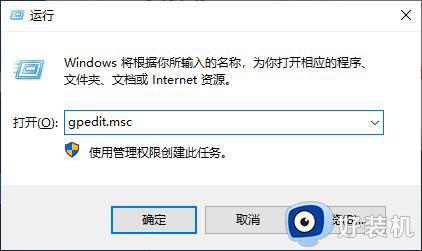
2、本地组策略编加器中,依次点击“计算机配置”—“windows设置”—“安全设置”—“本地策略”—“用户权限分配”。右侧页面点击“更改系统时间”。
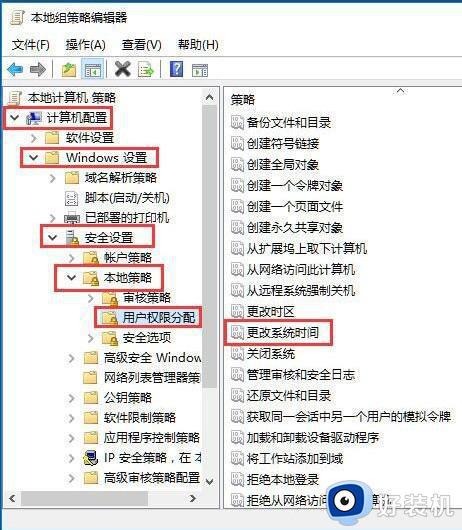
3、点击“添加用户或组”。
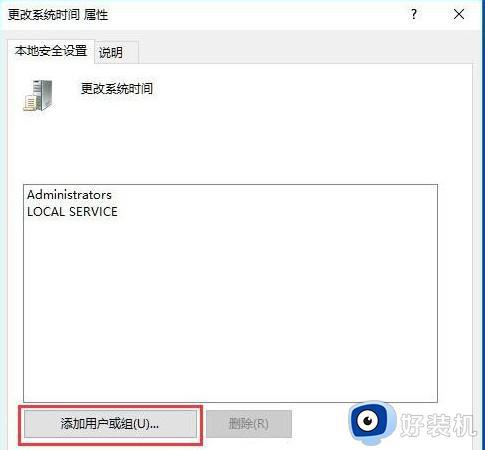
4、对象名称输入“Adminstrator”,点击“检查名称”。
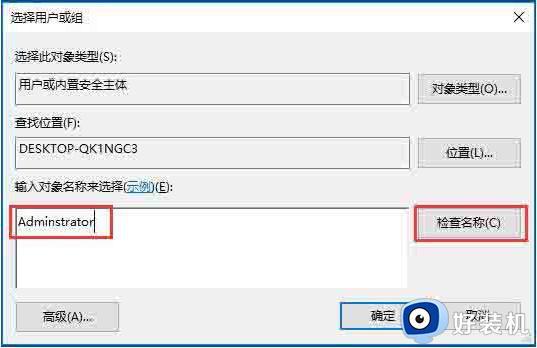
5、出现对应名称,点击“确定”。最后保存修改即可。
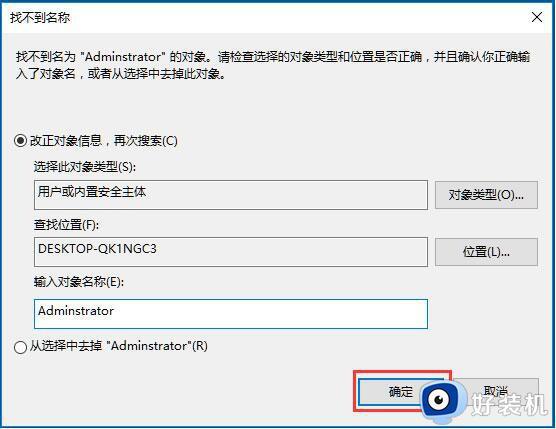
综上所述windows10系统无法更改时间的解决方法,设置步骤简单,希望能帮助到大家。
windows10无法更改时间什么原因 windows10无法更改时间的解决方法相关教程
- win10改不了用户名是什么原因 win10电脑用户名更改不了怎么回事
- windows10修改时间提示联系管理员怎么办 windows10更改时间说要管理员如何解决
- win10改时区的方法 windows10怎么更改时区
- windows10更新安装20%不动了什么原因 windows10更新安装20%不动的三种解决方法
- windows10一直蓝屏重启什么原因 windows10一直蓝屏重启解决方法
- Win10壁纸为什么更改不了 win10无法修改壁纸的原因和解决方法
- win10不能手动更改时间怎么办 win10无法更改时间如何解决
- windows10怎么更换管理员账户 win10电脑更改管理员账户的具体方法
- windows10怎么更改计算机名称 win10系统修改计算机名的方法
- windows10频繁蓝屏重启什么原因 windows10频繁蓝屏重启原因和解决方法
- win10拼音打字没有预选框怎么办 win10微软拼音打字没有选字框修复方法
- win10你的电脑不能投影到其他屏幕怎么回事 win10电脑提示你的电脑不能投影到其他屏幕如何处理
- win10任务栏没反应怎么办 win10任务栏无响应如何修复
- win10频繁断网重启才能连上怎么回事?win10老是断网需重启如何解决
- win10批量卸载字体的步骤 win10如何批量卸载字体
- win10配置在哪里看 win10配置怎么看
win10教程推荐
- 1 win10亮度调节失效怎么办 win10亮度调节没有反应处理方法
- 2 win10屏幕分辨率被锁定了怎么解除 win10电脑屏幕分辨率被锁定解决方法
- 3 win10怎么看电脑配置和型号 电脑windows10在哪里看配置
- 4 win10内存16g可用8g怎么办 win10内存16g显示只有8g可用完美解决方法
- 5 win10的ipv4怎么设置地址 win10如何设置ipv4地址
- 6 苹果电脑双系统win10启动不了怎么办 苹果双系统进不去win10系统处理方法
- 7 win10更换系统盘如何设置 win10电脑怎么更换系统盘
- 8 win10输入法没了语言栏也消失了怎么回事 win10输入法语言栏不见了如何解决
- 9 win10资源管理器卡死无响应怎么办 win10资源管理器未响应死机处理方法
- 10 win10没有自带游戏怎么办 win10系统自带游戏隐藏了的解决办法
